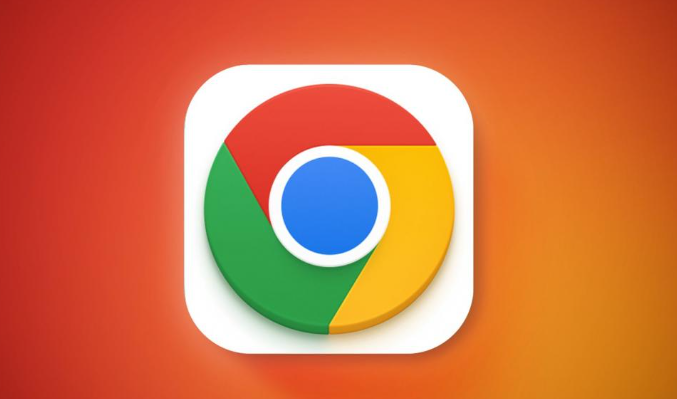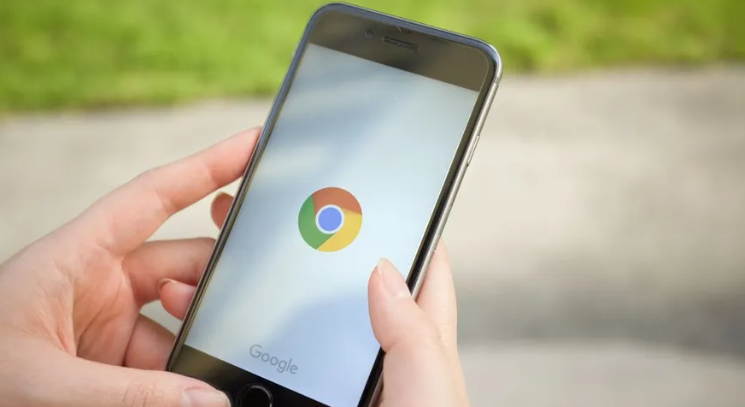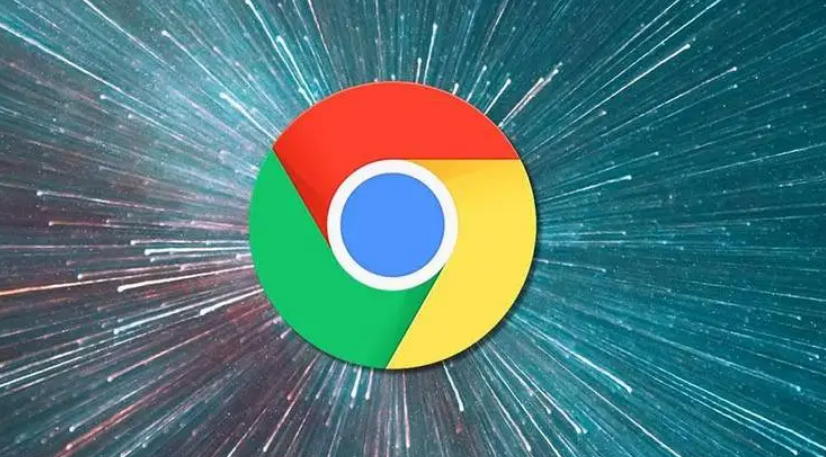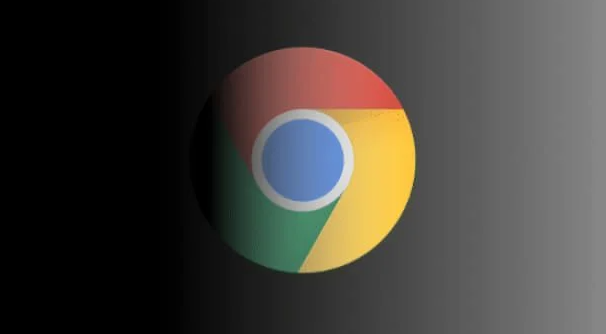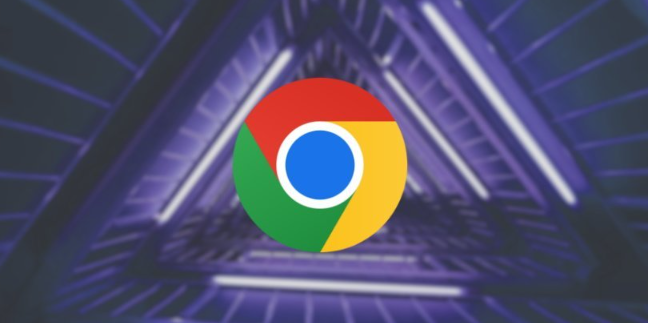详情介绍
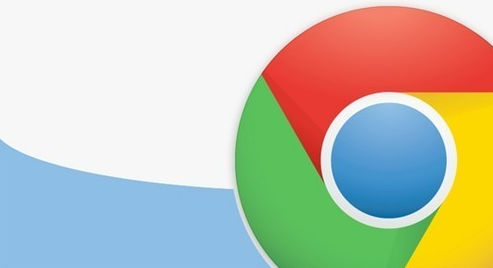
一、清理缓存和Cookies
随着时间的推移,Chrome浏览器会积累大量的缓存和Cookies文件,这些文件虽然有助于加快页面加载速度,但过多的积累反而会拖慢浏览器的响应速度。定期清理缓存和Cookies是提升浏览器性能的基础步骤。你可以通过Chrome浏览器的设置菜单轻松完成这一操作:点击右上角的三点菜单按钮,选择“更多工具”>“清除浏览数据”,在弹出的窗口中选择要清除的内容(包括浏览历史、缓存、Cookies等),然后点击“清除数据”按钮即可。
二、管理扩展程序
Chrome浏览器支持众多扩展程序,它们能够为我们的浏览体验增添更多功能。然而,安装过多的扩展程序也会消耗大量的系统资源,导致浏览器运行缓慢。因此,合理管理扩展程序是提升浏览器性能的关键。你可以通过访问Chrome浏览器的扩展程序页面(点击右上角的三点菜单按钮,选择“更多工具”>“扩展程序”)来查看已安装的扩展程序,并禁用或删除那些不常用或对性能影响较大的扩展。
三、优化标签页管理
许多人在浏览网页时习惯打开多个标签页,殊不知这样做会占用大量的内存资源,从而影响浏览器的性能。为了优化标签页管理,你可以尝试以下几种方法:一是使用标签页管理扩展程序,如“OneTab”等,将多个标签页合并为一个列表,减少内存占用;二是定期关闭不需要的标签页,保持标签页的数量在一个合理的范围内;三是利用Chrome浏览器的“恢复标签页”功能,在需要时重新打开之前关闭的标签页。
四、调整浏览器设置
Chrome浏览器提供了许多可调整的设置选项,通过合理配置这些选项可以进一步提升浏览器的性能。例如,你可以在Chrome浏览器的设置菜单中进行以下调整:将“启动时打开新标签页”改为“打开特定页面或一组标签页”;启用“硬件加速模式”(如果电脑支持的话);将“预测网络行为以提升性能”选项设置为开启状态等。这些设置调整虽然看似微小,但却能在一定程度上提升浏览器的响应速度和浏览体验。
五、定期更新Chrome浏览器
最后但同样重要的是,定期更新Chrome浏览器至最新版本也是提升性能的重要手段。谷歌公司会不断推出新的版本来修复已知的问题、提升性能并增加新功能。通过保持Chrome浏览器的更新状态,你可以享受到最新的性能优化和安全保护措施,从而获得更好的上网体验。
综上所述,通过清理缓存和Cookies、管理扩展程序、优化标签页管理、调整浏览器设置以及定期更新Chrome浏览器等方法,你可以显著提升Chrome浏览器的性能表现。希望这些技巧能够帮助你获得更流畅、更高效的上网体验!